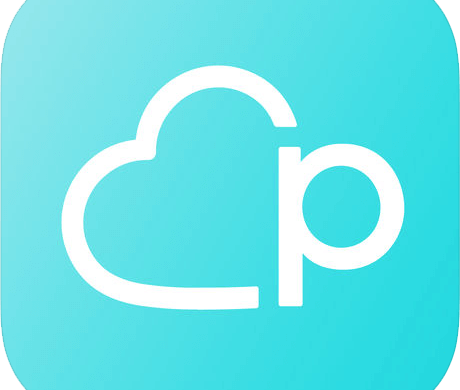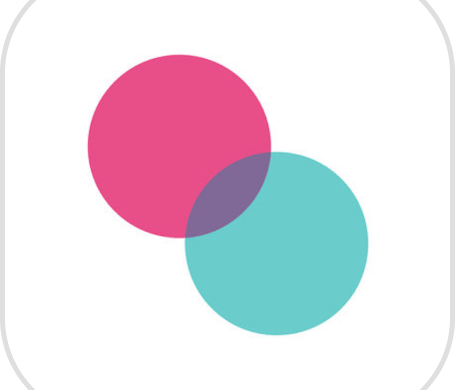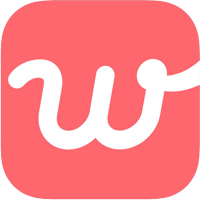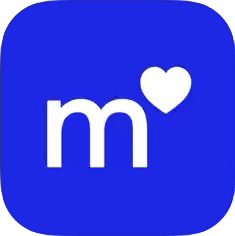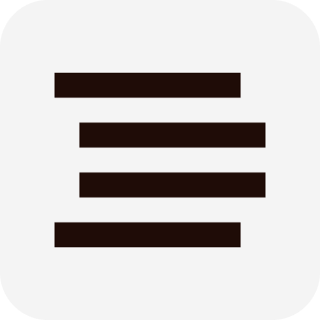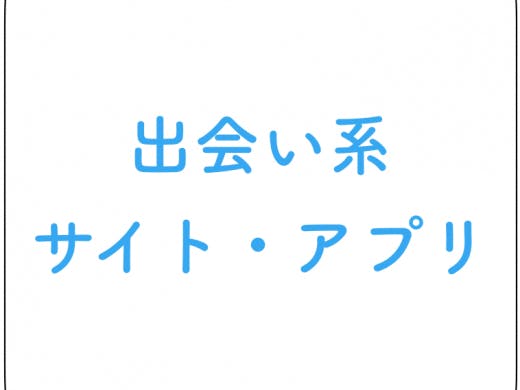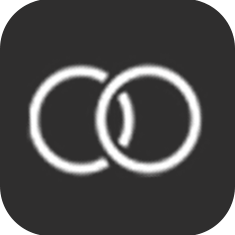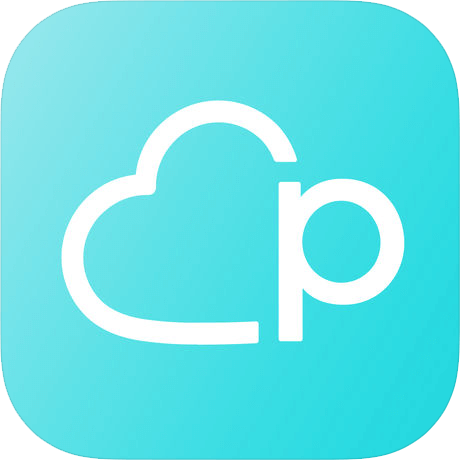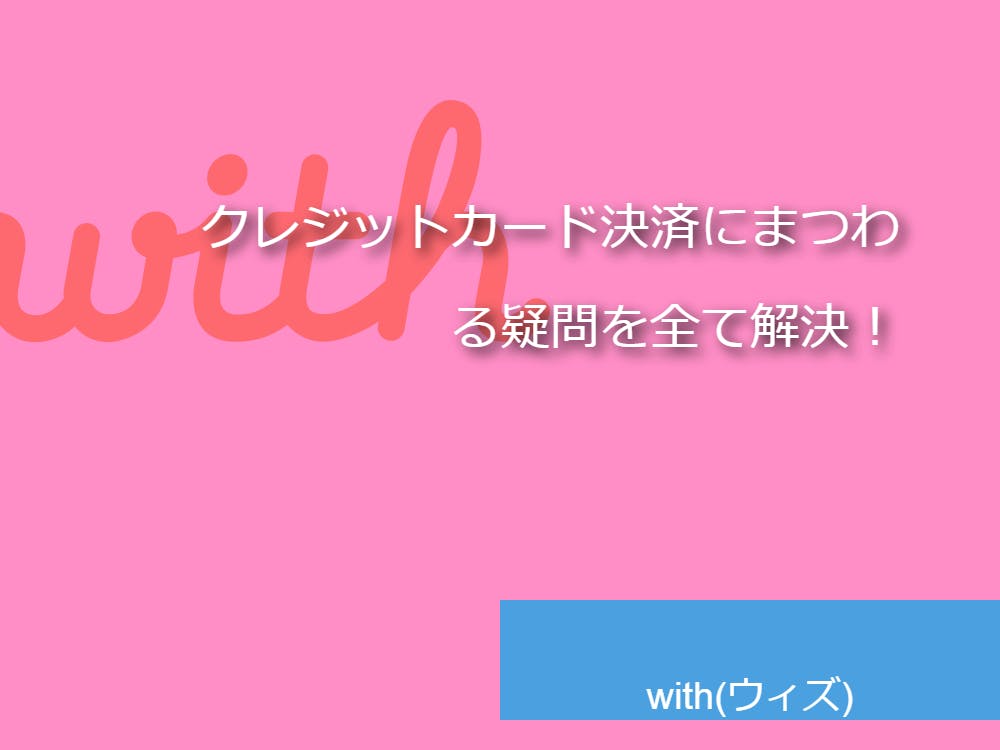
マッチングアプリwith(ウィズ)のクレジットカード決済にまつわる疑問を全て解決
PR
マッチングアプリで実際に相手に会うときに必要なのが、有料会員になること。月額課金をする際に、少しでもお得に利用したいですよね。
そこで今回は、マッチングアプリwithで一番お得なクレジットカード払いの料金やカードの種類など、クレジットカードに関する疑問を解説します。ぜひ参考にしてみてください!
- withのクレジットカード払いの手順と料金
- 決済できるカードの種類
- カードの明細表記
- 決済できないときの対処法
- クレジットカードの退会方法
目次
- マッチングアプリwith(ウィズ)とは?
- マッチングアプリwith(ウィズ)で有料会員になるタイミング
- マッチングアプリwith(ウィズ)の支払い方法と料金表
- マッチングアプリwith(ウィズ)クレジットカード決済方法
- マッチングアプリwith(ウィズ)のクレジットカード決済での明細について
- マッチングアプリwith(ウィズ)で使用できるクレジットカードの種類
- マッチングアプリwith(ウィズ)のクレジットカードの変更方法
- マッチングアプリwith(ウィズ)でクレジットカード決済が失敗になる原因
- マッチングアプリwith(ウィズ)で本人名義ではないクレジットカードも使える?
- マッチングアプリwith(ウィズ)のクレジットカード登録者の退会方法
- マッチングアプリwith(ウィズ)のクレジットカード決済についてのまとめ
- with(ウィズ)とは
マッチングアプリwith(ウィズ)とは?
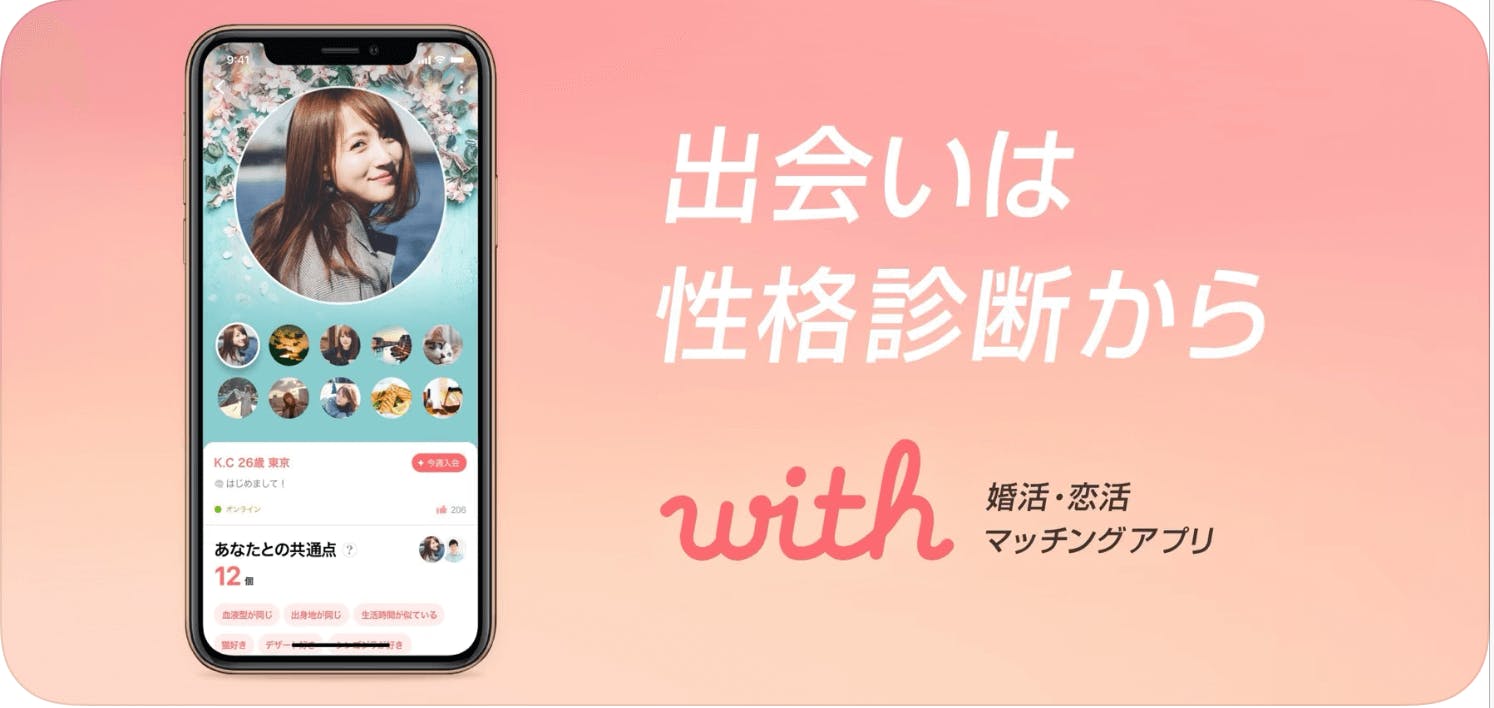
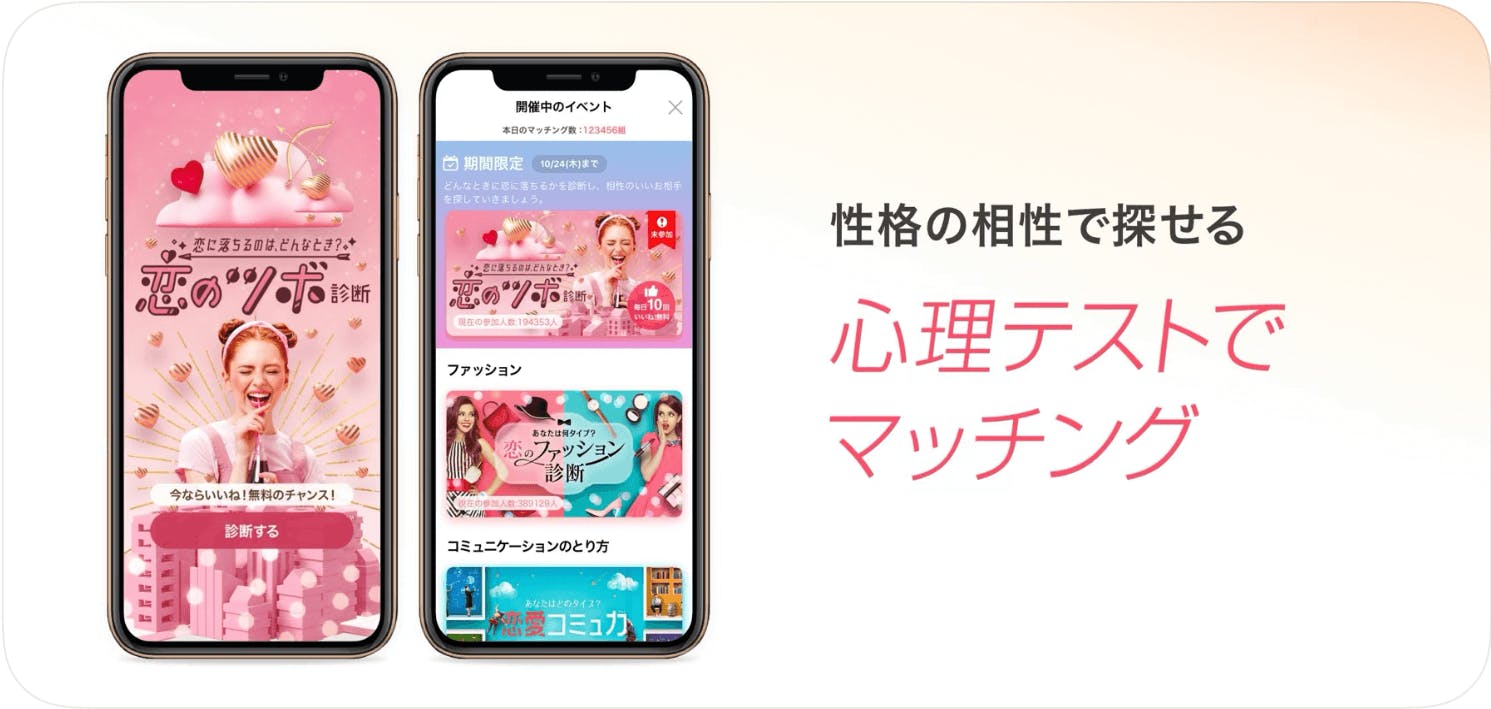
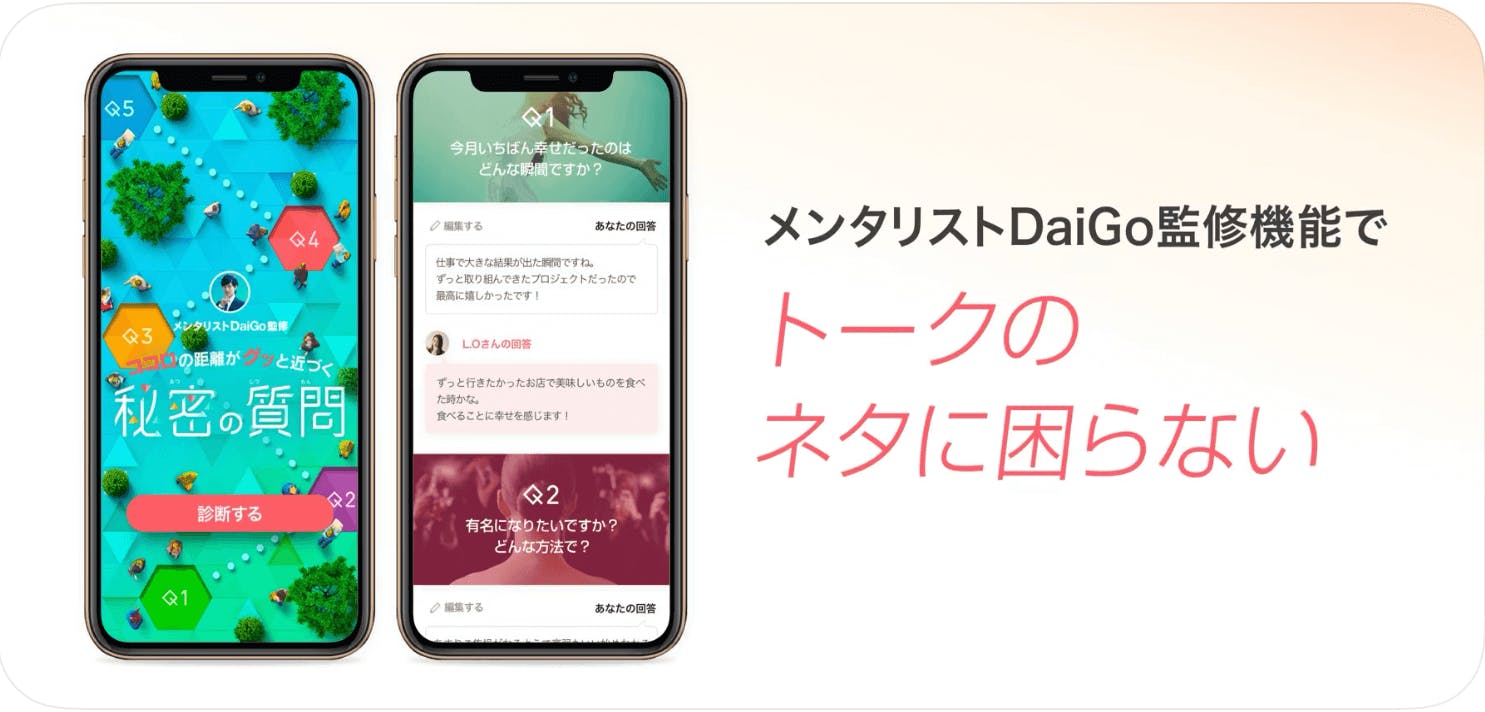
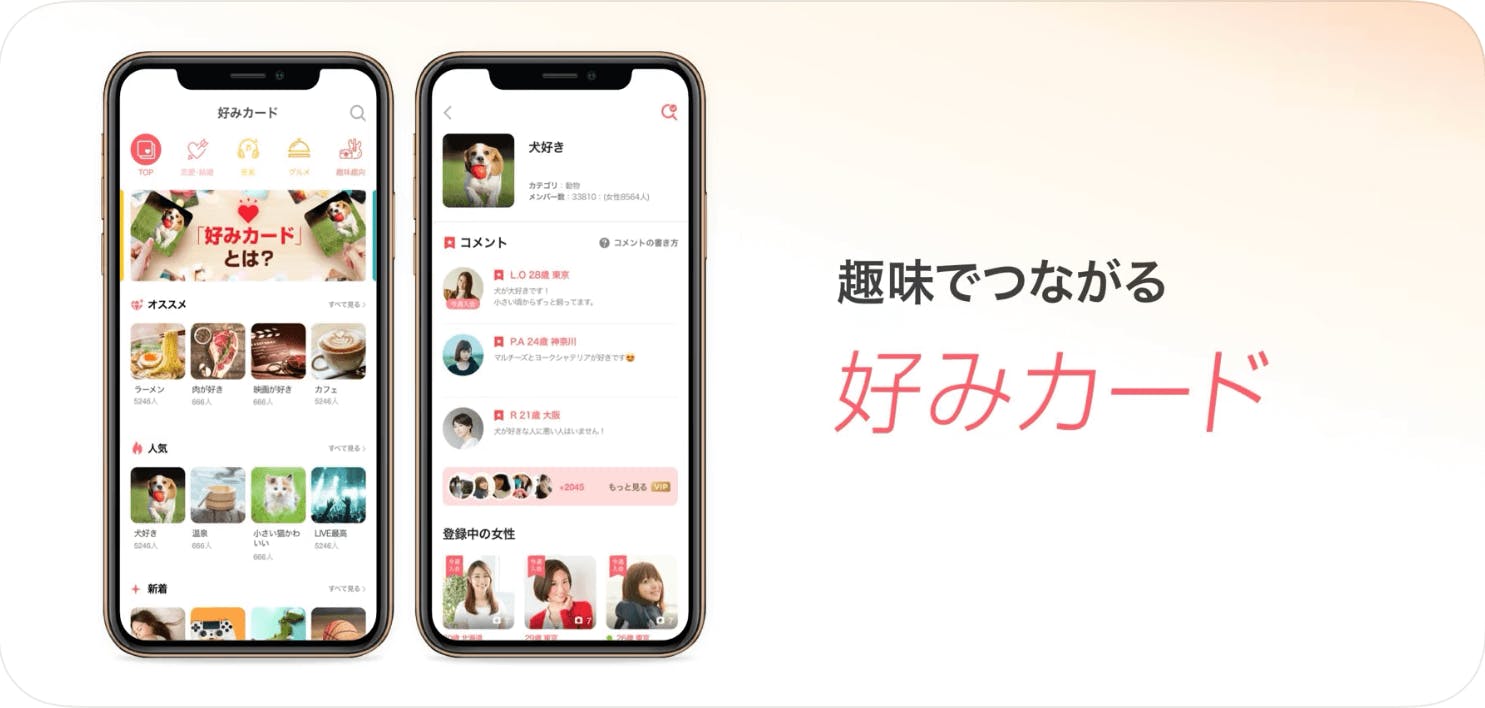
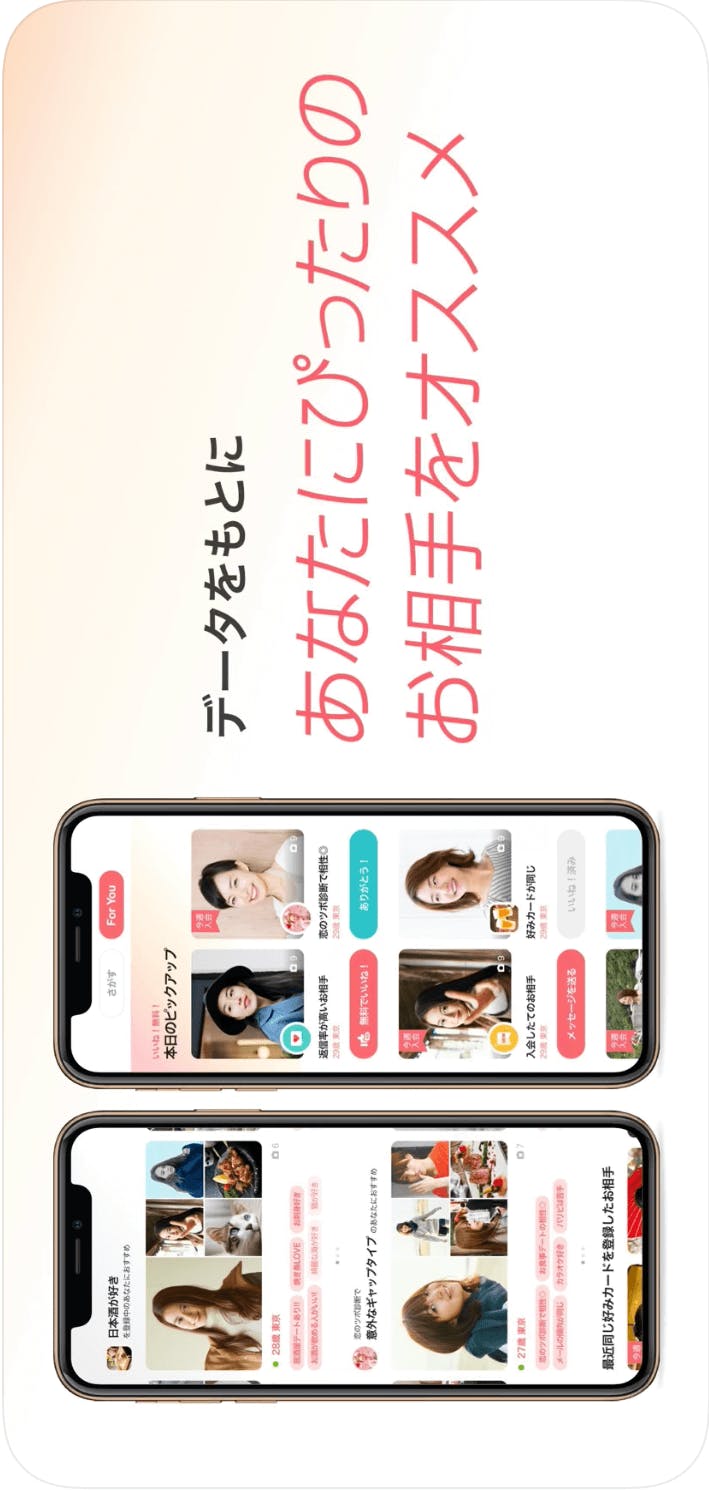
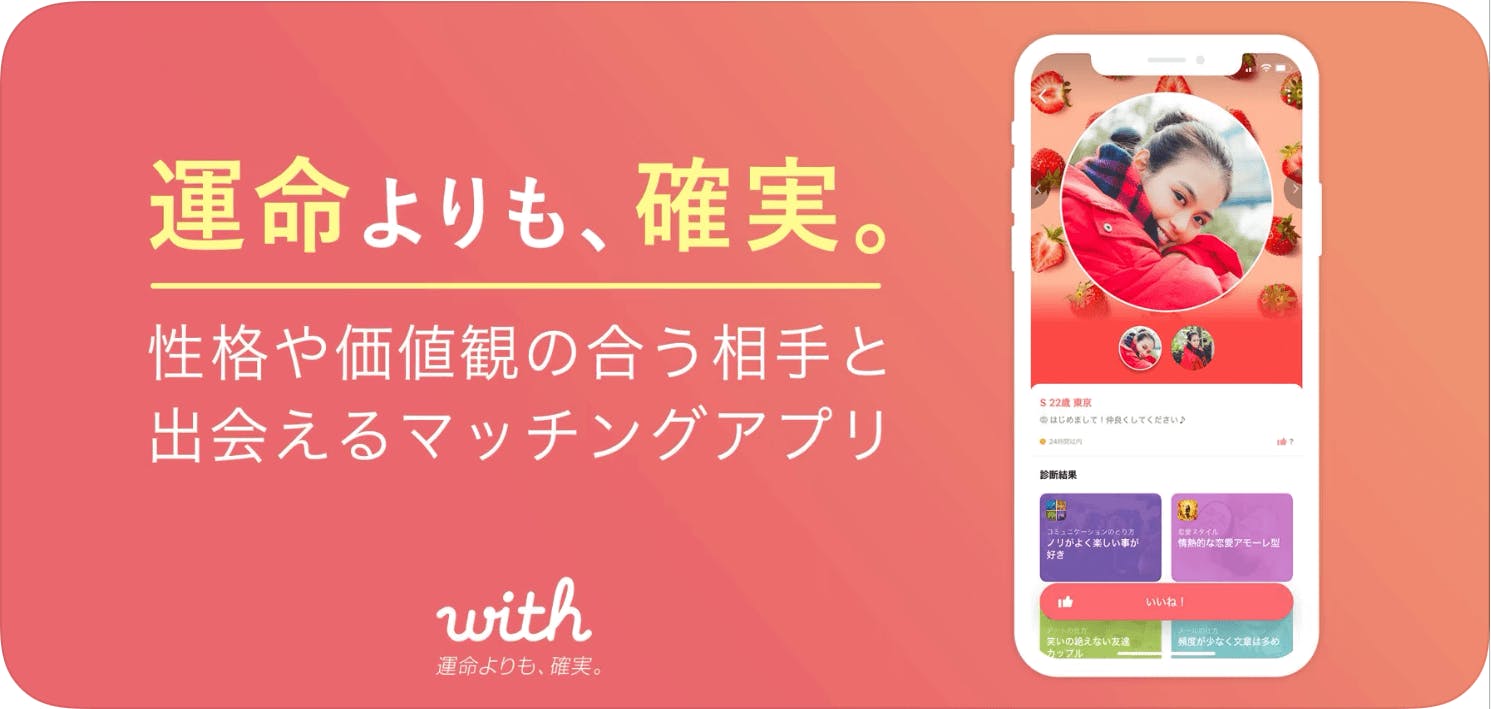
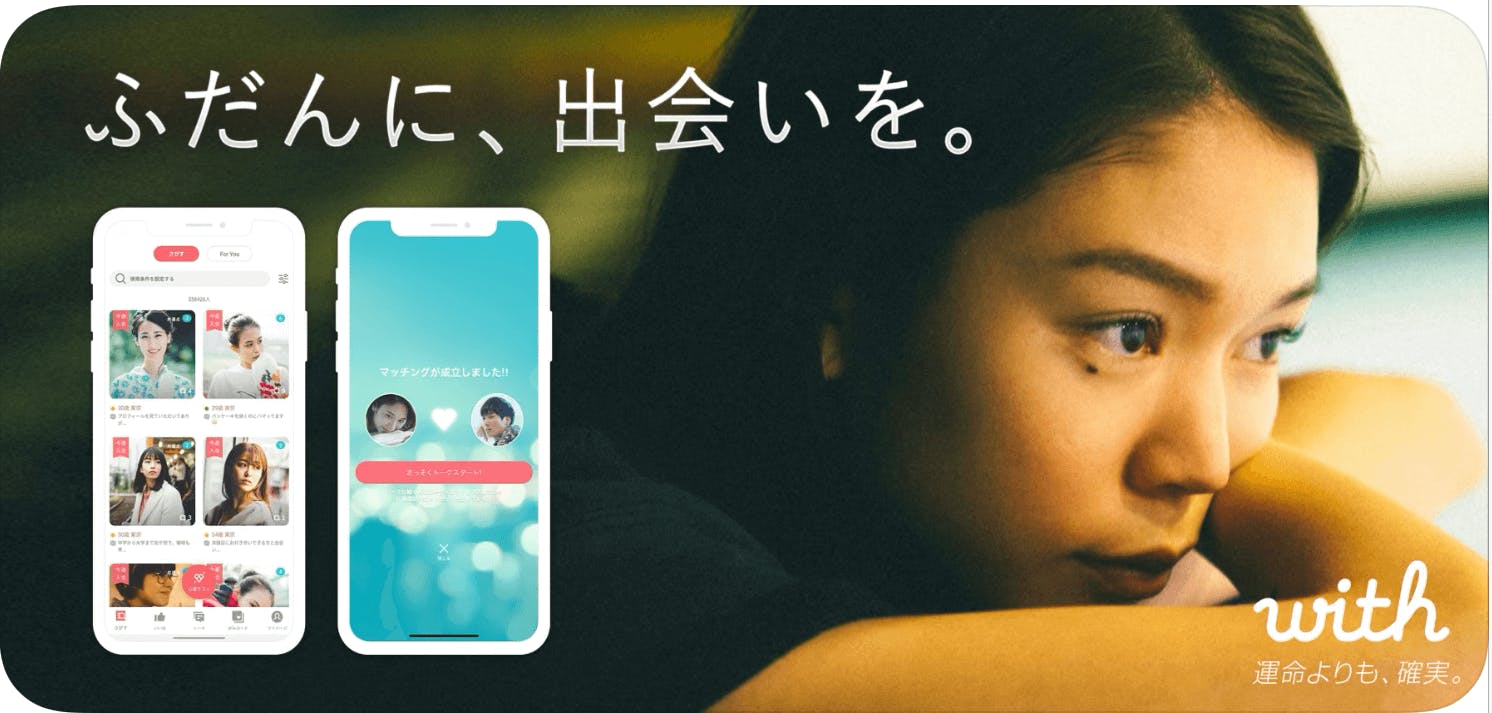

| 運営会社 | (株)イグニス |
| 料金 | 【男性】3,600円 【女性】無料 |
| 年齢層 | 【男性】20〜35歳 【女性】20〜30歳 |
| 特徴 | 性格重視のマッチング |
| 目的 | 恋活 |
マッチングアプリwithはメンタリストDaigo監修していて、心理テストを元にマッチングできるので、内面・性格重視の人と出会えるのが特徴です。マッチングのお手伝いをしてくれるので、マッチングアプリ初心者にはおすすめのアプリです。
withについて詳しくはこちら
 with(ウィズ)の良い評判・悪い口コミ徹底調査!リアルすぎる総合評価紹介
with(ウィズ)の良い評判・悪い口コミ徹底調査!リアルすぎる総合評価紹介
withを使って実際にマッチング後メッセージをするとなると、男性は有料会員にならないとマッチングができません。そこで、withで有料会員になるおすすめのタイミングを以下でご紹介したいと思います。
マッチングアプリwith(ウィズ)で有料会員になるタイミング
マッチングアプリで男性が実際に会うとなると有料会員になる必要があります。withで有料会員になるおすすめなタイミングは次の流れです。
- with(ウィズ)はじめる
- 毎日ログインする
- イベントなどを駆使してたくさんの女性たちとマッチング
- その女性が業者の可能性を見極める
- 業者でなければ有料会員になる
ログインボーナスとしてポイントをもらうと、いいね!として使えるので、毎日ログインしましょう。そして、イベントに参加すれば、相性のいい異性に無料でいいね!を送ることができます。
たくさんマッチングしたら、業者でないことを確認し、このタイミングで有料会員になりましょう。この手順通りにwithを使っていけば、できるだけお金をかけずに女性と出会うことができます。
withの業者についてはこちら
 マッチングアプリwith(ウィズ)にサクラはいるの!?サクラの特徴や見分け方を徹底解説!
マッチングアプリwith(ウィズ)にサクラはいるの!?サクラの特徴や見分け方を徹底解説!
次は、マッチングアプリwithの料金や支払い方法についてご紹介します。
マッチングアプリwith(ウィズ)の支払い方法と料金表
withの支払い方法は3つ。
- クレジットカード決済
- Apple ID決済
- Google Play決済
【料金表】
| クレジットカード決済 | Apple ID決済 | GooglePlay決済 | |
| 1ヶ月プラン | 3,600円 | 4,200円 | 4,200円 |
| 3ヶ月プラン | 2,667円 (8,000円) | 3,267円 (9,800円) | 3,067円 (9,200円) |
| 6ヶ月プラン | 2,350円 (14,100円) | 2,967円 (17,800円) | 2,867円 (17,200円) |
| 12ヶ月プラン | 1,833円 (22,000円) | 2,233円 (26,800円) | 2,042円 (24,500円) |
それぞれ料金比較をすると、クレジットカード決済が一番お得です。
では、クレジットカード払いの決済方法についてご紹介します。
料金について詳しくはこちら
 マッチングアプリwith(ウィズ)の料金は?有料会員になる課金方法を解説!
マッチングアプリwith(ウィズ)の料金は?有料会員になる課金方法を解説!
マッチングアプリwith(ウィズ)クレジットカード決済方法
クレジットカード決済方法は以下の手順で行います。
1.マイページの下の有料プランのご案内をタップ
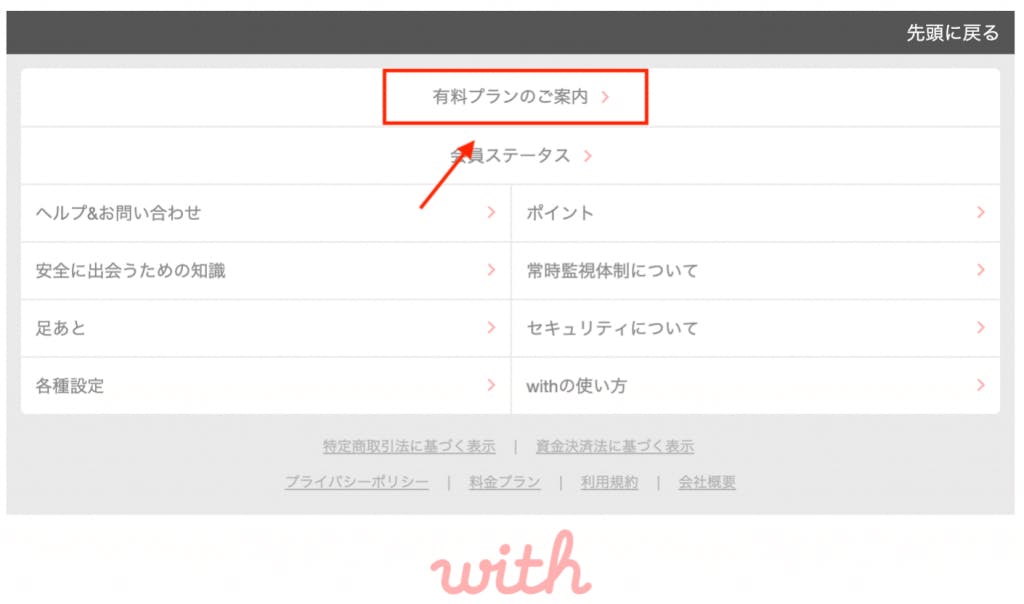
2.有料会員登録のところで下にスクロールしてプラン選択
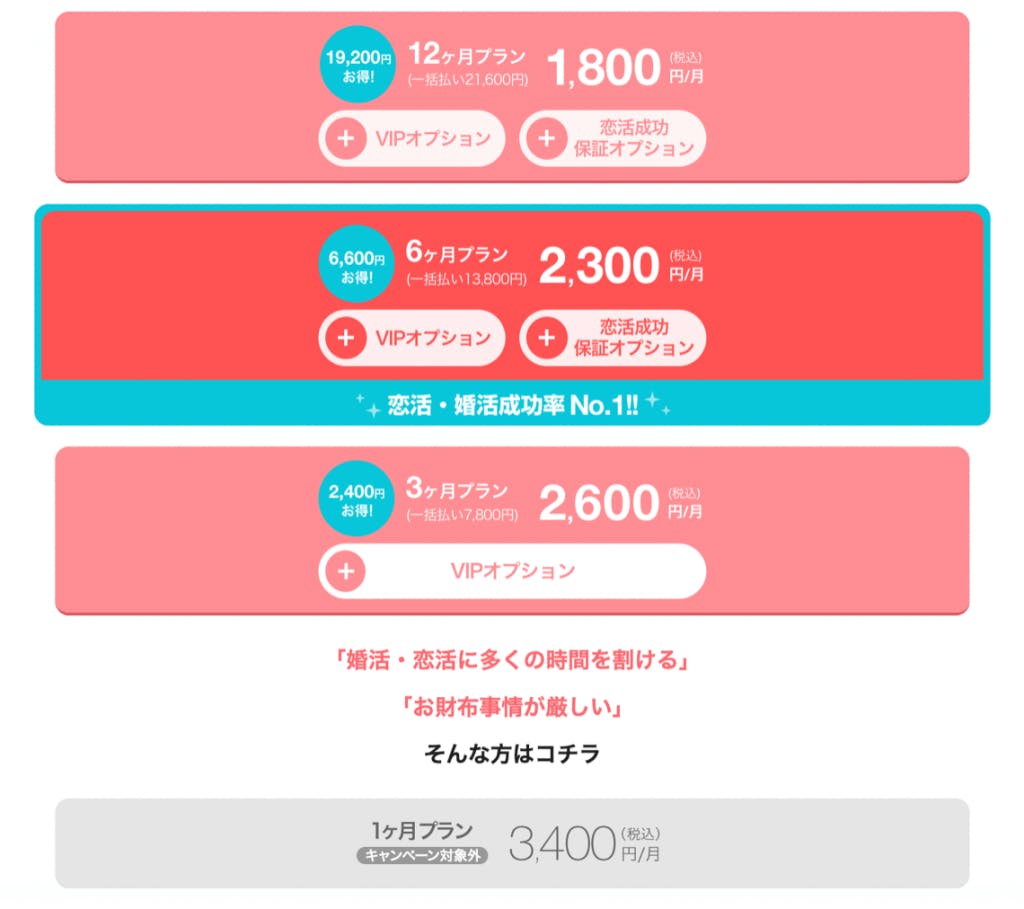
3.○○プランを契約するをタップ
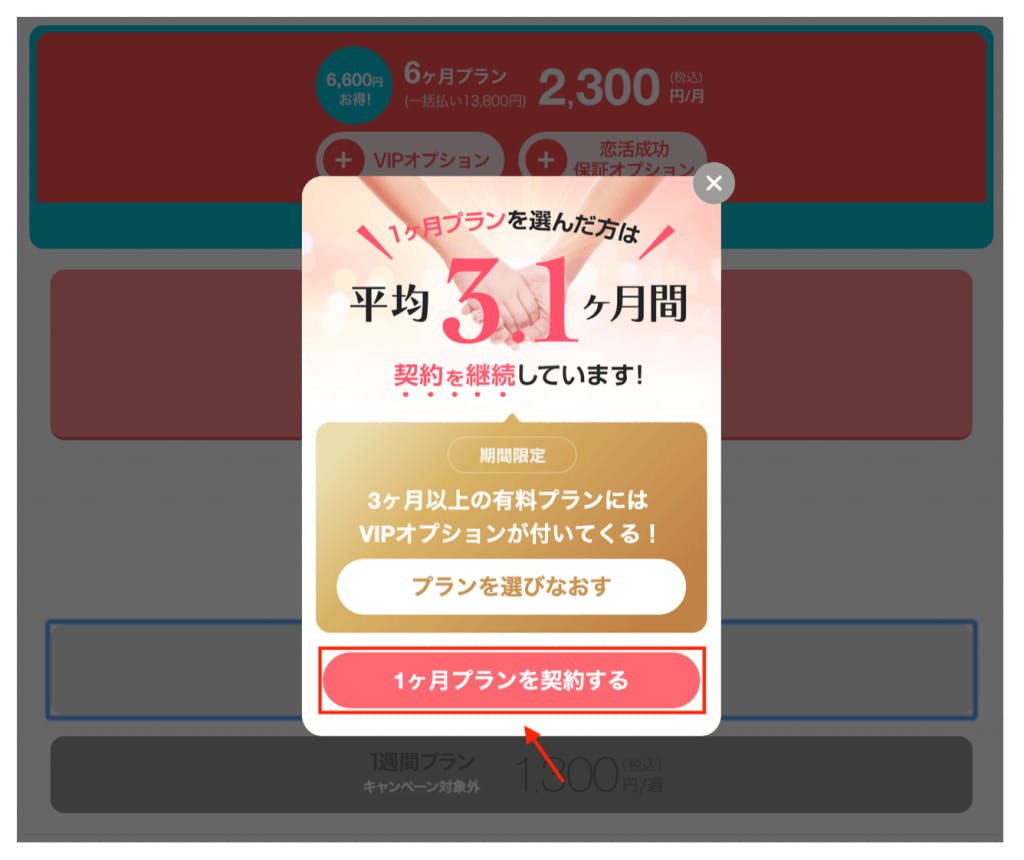
4.本人確認の画面が出てきたら、本人確認をする
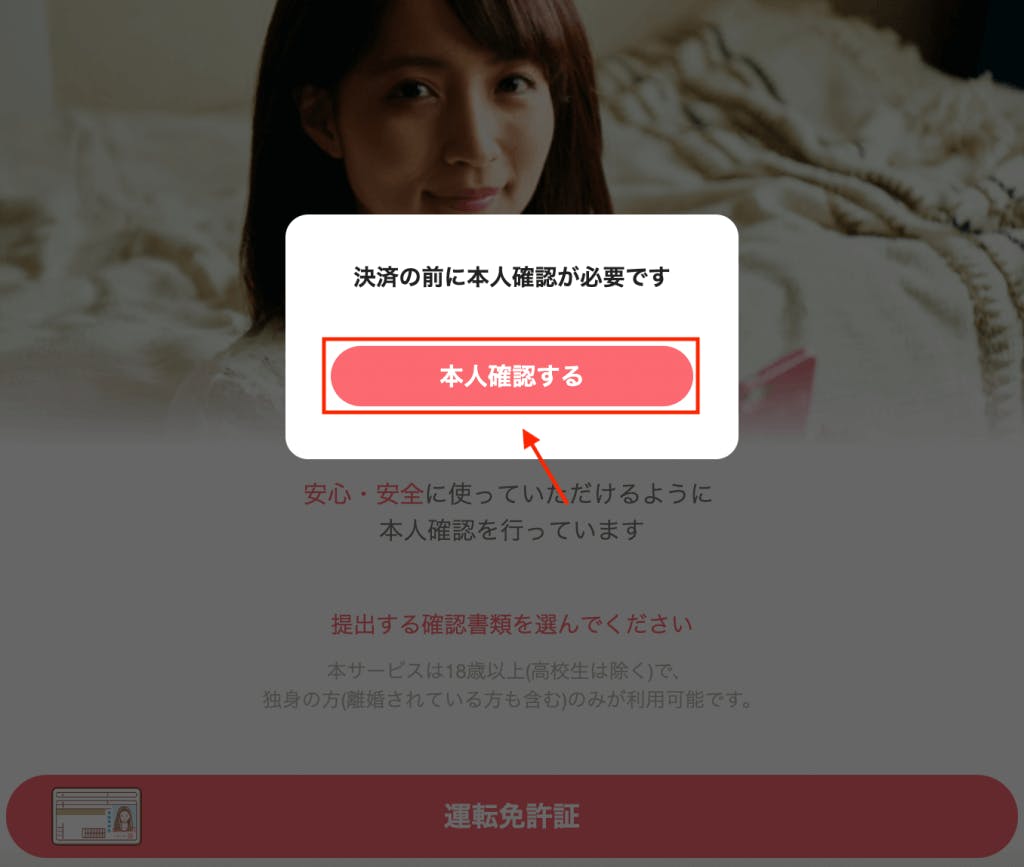
5.生年月日を確認し、下にチェックを入れたら、提出するをタップ
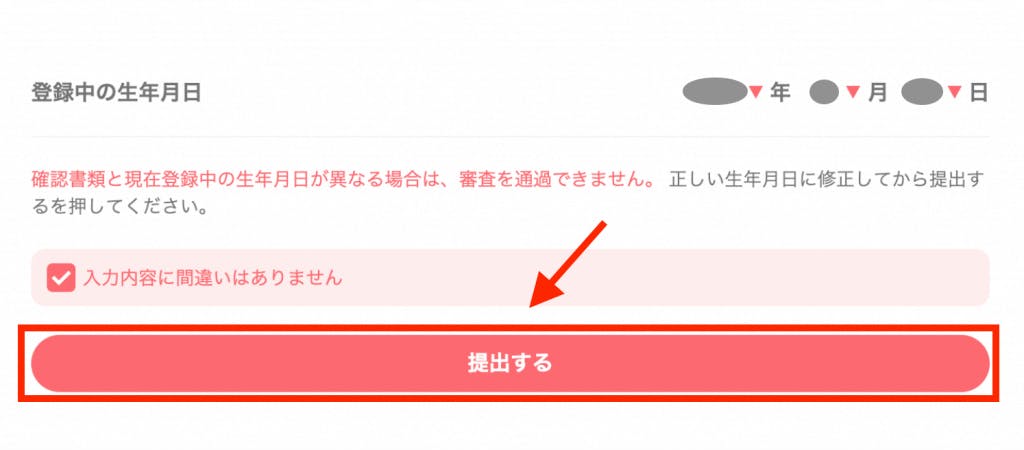
6.本人確認が完了したら、再度プランを選び、申し込むをタップ
※申し込むを押しても、まだ申し込み完了にはならないので、ご安心ください。
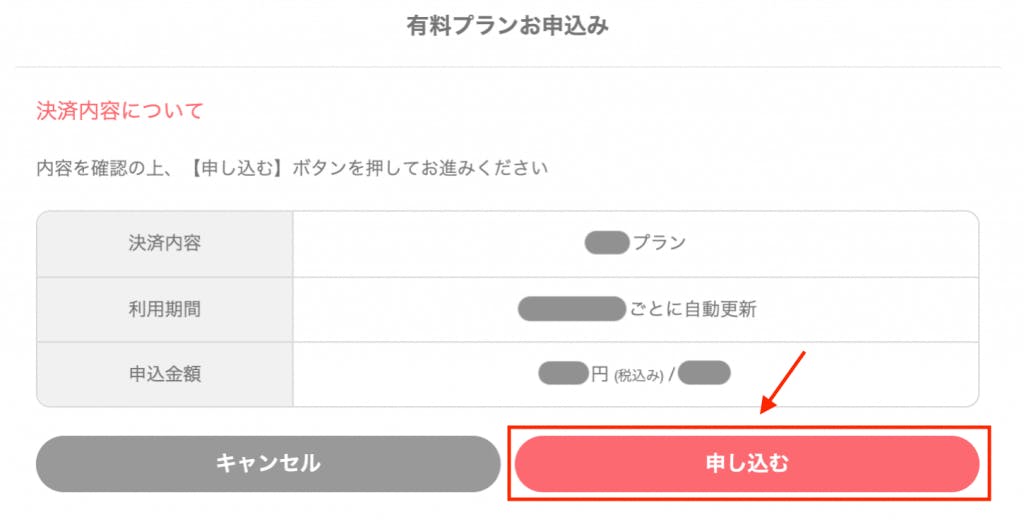
7.この画面が出てきたら、クレジットカードの詳細を入力
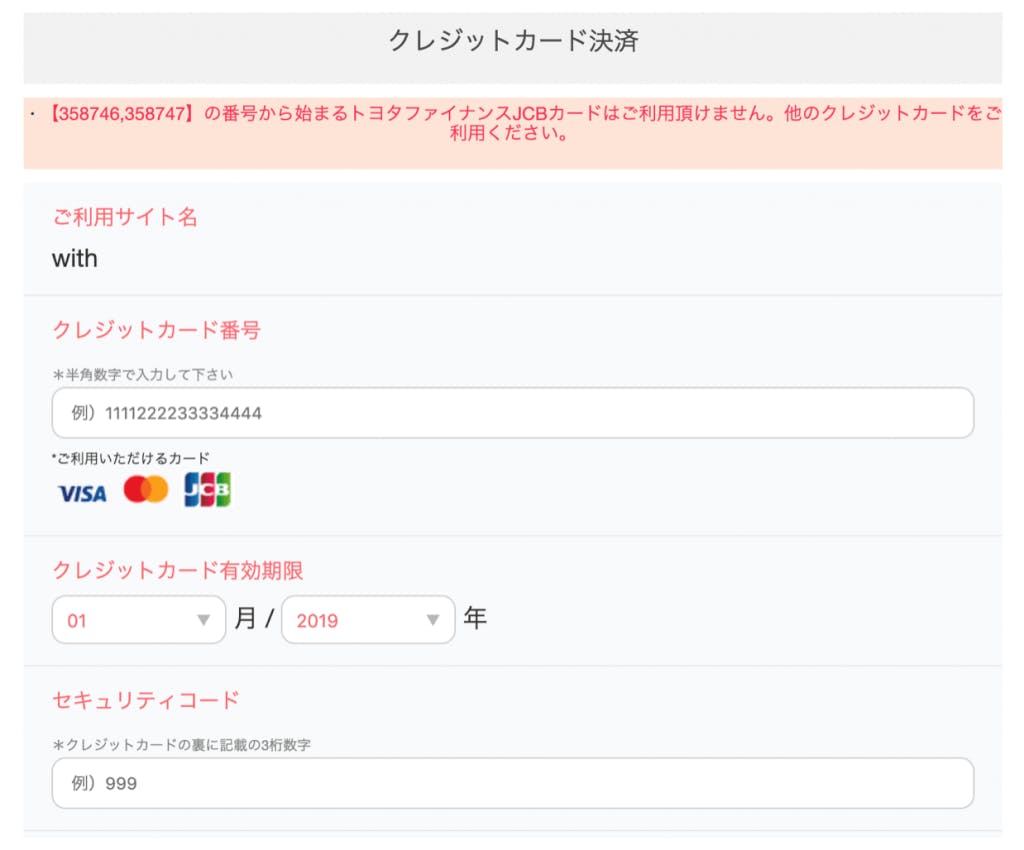
8.詳細画面を1番下までスクロールし、決済開始をタップして完了
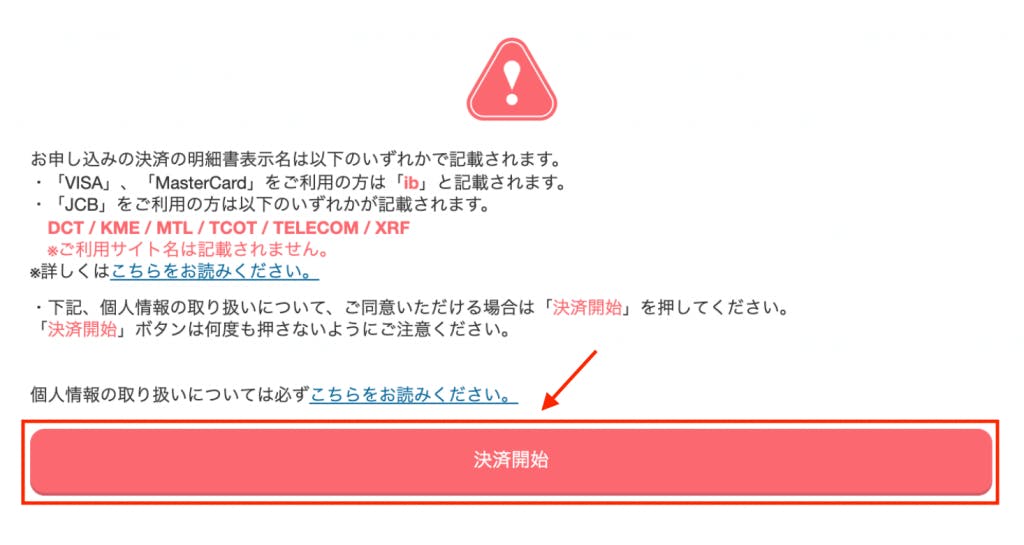
これで、クレジットカード決済は完了です。
【クレジットカード決済の料金】
| プラン | 料金 | 割引料金 | 総額 |
| 1ヵ月プラン | 3,600円/月 | 0円 | 3,600円 |
| 3ヵ月プラン | 2,667円/月 | 2,800円 | 8,000円 |
| 6ヵ月プラン | 2,350円/月 | 7,500円 | 14,100円 |
| 12ヵ月プラン | 1,833円/月 | 21,200円 | 22,000円 |
| 1週間プラン | 1,400円 | 0円 | 1,400円 |
| VIP専用プラン | 2,900円/月 | 0円 | 2,900円 |
withには21歳以下限定の1週間プランというお試しのプランが存在しているので、21歳以下の方はぜひ試してみてください!
次は、クレジットカードの決済での明細について解説します。
マッチングアプリwith(ウィズ)のクレジットカード決済での明細について
クレジットカード決済は、親などにバレる不安がありますよね。ですが、通帳などにwithの名前が記載されることはありません!
withの料金は通帳では「アイビー」と記載されます。
「アイビー」と記載されるのは名前の欄だけで、利用料金はしっかり記載されます。
これなら誰にもバレずにwithが使用できるので、ぜひクレジットカード決済でお得に利用してみてください!
次は、クレジットカードの種類についてご紹介します。
マッチングアプリwith(ウィズ)で使用できるクレジットカードの種類
withで使用できるクレジットカードの種類は、以下3つのマークが記載されているものです。
- VISA
- MasterCard
- JCB
※プリペイドカードは、ご利用できません。
ほとんどのクレジットカードなら上記のいづれかのマークがついているかと思います。
クレジットカード決済への質問は、withの決済を代行しているテレコムクレジットに電話すれば大丈夫です。
テレコムクレジットカスタマーサポート
電話番号:0570‐055‐065(9:00~22:00)
使っていたクレジットカードを変更する方法を以下で説明していきます。
マッチングアプリwith(ウィズ)のクレジットカードの変更方法
クレジットカードの変更は、以下の手順で行いましょう。
- 画面上部の「マイページ」をタップ
- 「無料or有料」会員をタップ
- 画面下部の「クレジットカードを変更する」をタップ
- 「申し込む」をタップ
この手順でクレジットカードの変更は完了です。
次は、クレジットカード決済が失敗してしまう原因について解説していきます。
マッチングアプリwith(ウィズ)でクレジットカード決済が失敗になる原因
クレジットカード決済が、何度も失敗してしまう人がチェックするべき項目は以下の4つです。
- VISA・MasterCard・JCB以外のカードである
- カードご利用限度額の超過
- カードの有効期限切れ
- その他の原因でカードが使えない状態である
1.VISA・MasterCard・JCB以外のカードである
カードのブランドが上記3つ以外の場合は、そのクレジットカードでの支払いはできません。
クレジットカード決済をしたい場合は、新しく作ることをおすすめします。
2.カードご利用限度額の超過
ご利用限度額を超えている場合、そのクレジットカードでの支払いはできません。
クレジットカードには毎月のご利用料金の上限が定められています。
上限に達している場合は、他のクレジットカードを使うか、支払日まで待ちましょう。
3.カードの有効期限切れ
カードの有効期限が切れている場合は、期限が切れる前に家に新しいカードが届いているはずなので、
その新しいクレジットカードで登録しましょう。
紛失してしまった場合は、クレジットカード会社に問い合わせましょう。
ちなみに、古いクレジットカードは使えませんので処分しても大丈夫かと思います。
4.その他の原因でカードが使えない状態である
上記3つ以外の場合は、カードを変更するかテレコムクレジットカスタマーサポートに連絡しましょう。
有料プラン・VIP専用プランを利用している場合は、決済できない期間が続くと無料会員に戻されたり、オプションの解約が行われるので、注意してください!
では、本人名義ではないクレジットカードでも利用可能なのかを以下で解説していきます。
マッチングアプリwith(ウィズ)で本人名義ではないクレジットカードも使える?
お持ちのクレジットカードをチェックし、家族カードなどの場合、
券面に自分の名前が印字されていれば使用可能です。
それ以外の場合は使用できません。
次は、クレジットカード退会方法について解説します。
マッチングアプリwith(ウィズ)のクレジットカード登録者の退会方法
withの退会方法はウェブ版、Android版で異なります。
また、退会の前にVIP会員、有料会員を解約しなければいけません。
そうしなければ、退会してるのに料金が発生し続けるという事態になります。
なのでここでは、退会方法に加えVIP会員・有料会員の解約方法も紹介していきたいと思います。
ウェブ版の場合
VIP会員を解約する場合
- 「マイページ」をタップ
- 「VIP会員」をタップ
- 「VIP会員解約」の「こちら」をタップ
- 内容を確認してから、「解約する」をタップ
有料会員を解約する場合
- 「マイページ」をタップ
- 「有料会員」をタップ
- 「有料会員解約」の「コチラ」をタップ
- 内容を確認してから、「解約する」をタップ
退会方法
- 「マイページ」をタップ
- 「ヘルプ」をタップ
- 「解約・退会に関しまして」をタップ
- 「解約・退会について」を開く
- 「退会のお手続きについて」をタップ
- 「退会手続きへ(要ログイン)」をタップ
Android版の場合
VIP会員を解約する場合
- 右上のメニューアイコンをタップしてドロワーを表示させる
- 「マイプロフィールを編集」をタップ
- 「VIP会員」をタップ
- 「VIP会員解約」の「コチラ」をタップ
- 内容を確認してから、「解約する」をタップ
有料会員の解約方法
- 左上のメニューアイコンをタップしてドロワーを表示させる
- 「マイプロフィールを編集」をタップ
- 「有料会員」をタップ
- 「有料会員解約」の「コチラ」をタップ
- 内容を確認してから、「解約する」をタップ
退会方法
- 左上のメニューアイコンをタップしてドロワーを表示させる
- 「ヘルプ」をタップ
- 「解約・退会に関しまして」をタップ
- 「解約・退会について」を開く
- 「退会のお手続きにについて」をタップ
- 「退会手続きへ(要ログイン)」をタップ
上記の手順を行えば、しっかり退会できるはずです。
退会する前には有料会員をしっかり解約することを忘れないようにしましょう。
マッチングアプリをやっていないのに料金が発生してしまう可能性がありますので、そこだけは気を付けてください!
マッチングアプリwith(ウィズ)のクレジットカード決済についてのまとめ
クレジットカード決済は、わからないことや不安なことが多いと思います。
ですが、しっかり理解すればお得にwithを利用することができます。
ぜひクレジットカード決済でwithを使って、マッチングしてみてください!